vivo手机显示4G却没网怎么办?信号满格但上不了网咋解决?
vivo手机显示4G但无法上网的常见现象
许多vivo用户会遇到这样的情况:手机状态栏明确显示“4G”或“4G+”信号,但打开浏览器、社交APP或游戏时,却提示“网络连接失败”或“无法访问互联网”,这种“有信号无网络”的问题看似矛盾,实则涉及信号强度、网络设置、系统故障、运营商服务等多个层面,本文将从问题根源、排查步骤、解决方案及预防措施四个方面,全面解析vivo手机“显示4G但没网络”的应对方法,帮助用户快速恢复网络连接。
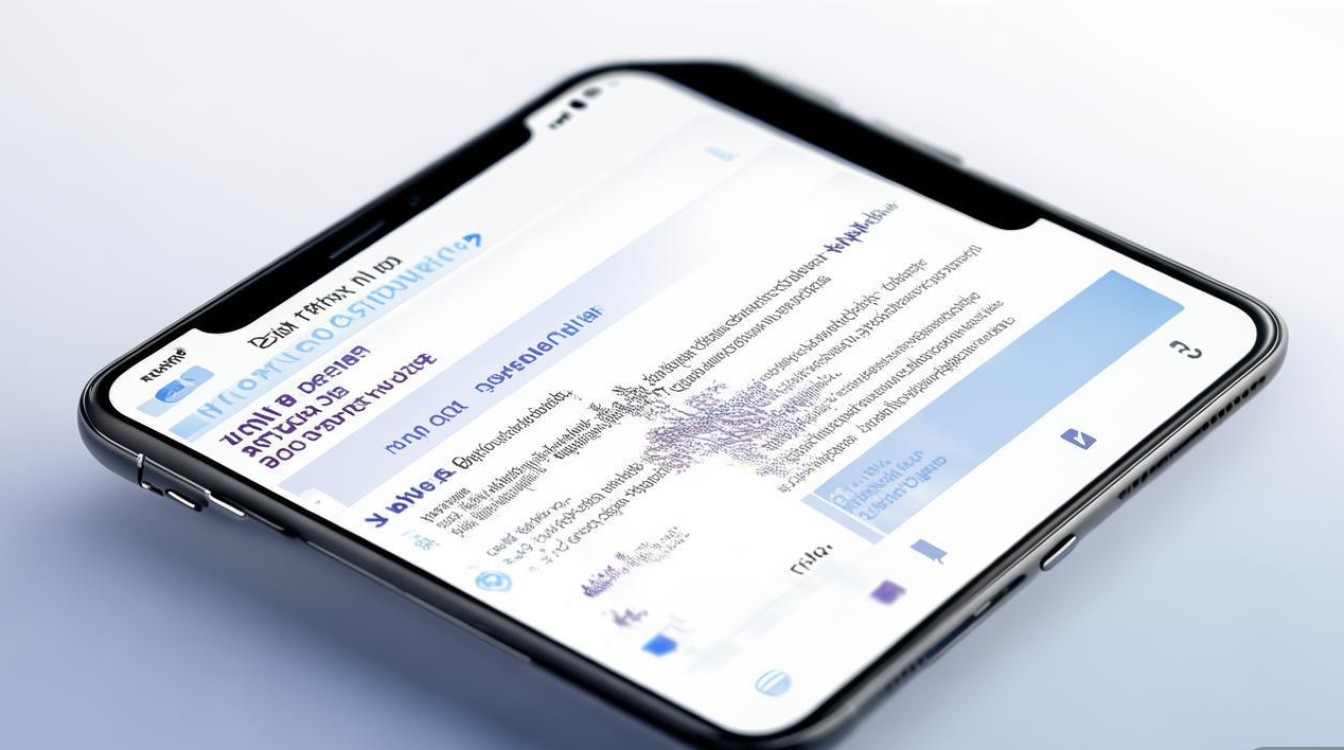
问题根源分析:为何4G信号无法转化为网络访问?
要解决这一问题,首先需理解“4G信号”与“网络访问”的区别,手机状态栏的“4G”仅表示终端与基站建立了无线连接(即“附着成功”),但能否正常上网,还需经过核心网认证、数据传输通道建立等环节,以下是导致“有4G无网络”的六大常见原因:
信号强度不足或网络拥堵
即使显示“4G”,若信号过弱(如1-2格),基站可能无法稳定传输数据;或在高峰时段、人流密集区(如商场、地铁),基站负载过高,会出现“信号满格但网速为零”的假象。
手机网络设置异常
误操作可能导致APN(接入点名称)被篡改或删除、飞行模式意外开启、蜂窝数据关闭等,用户手动修改APN参数后,若与运营商配置不符,就无法接入网络。
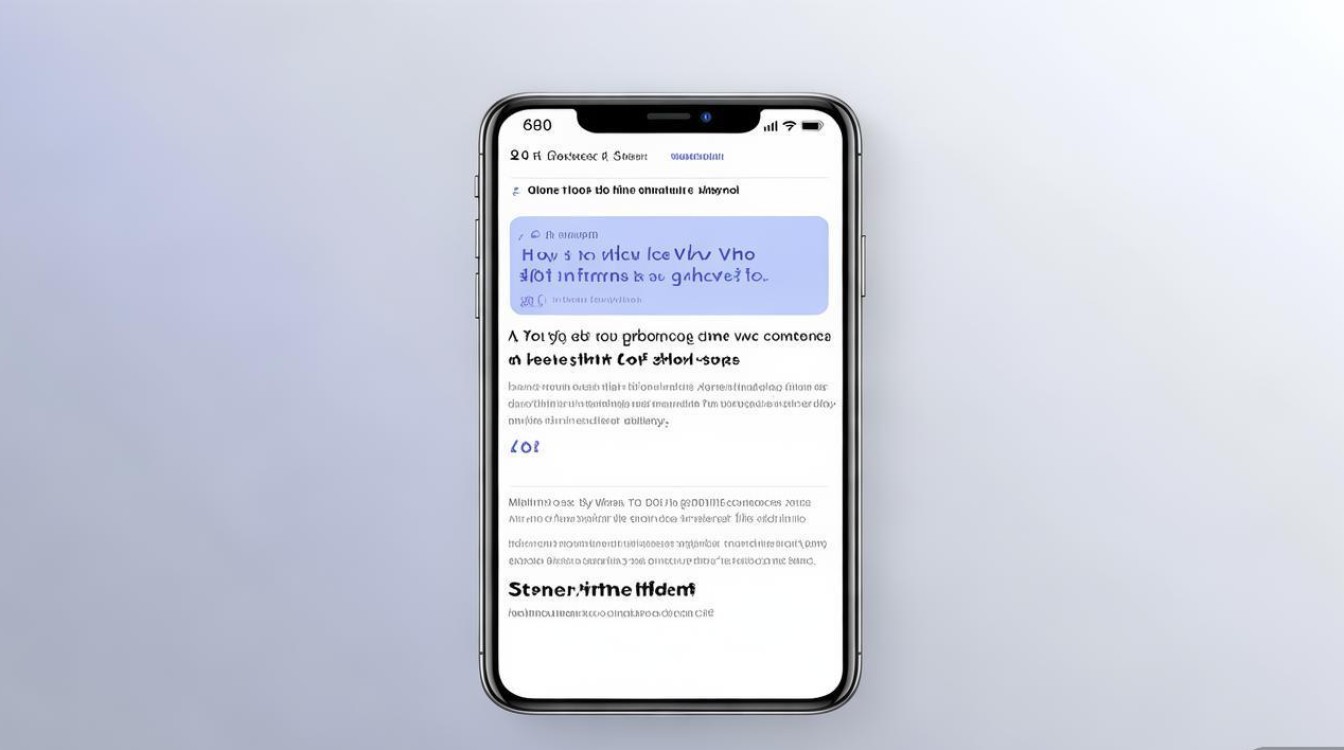
SIM卡故障或兼容性问题
SIM卡老化、接触不良、或未正确插入(如双卡手机中副卡未开通数据业务),均会导致无法识别网络,部分vivo机型支持双卡双待,若默认数据卡设置错误,也可能引发无网络问题。
系统软件或基带异常
系统bug、应用冲突或基带固件损坏,可能影响网络模块的正常工作,近期系统更新后,部分用户反馈出现“4G断流”现象,通常与系统兼容性有关。
运营商网络服务故障
基站临时维护、区域网络中断、或运营商后台系统故障(如认证服务器宕机),会导致用户无法接入核心网,其他同区域用户可能也会遇到类似问题。
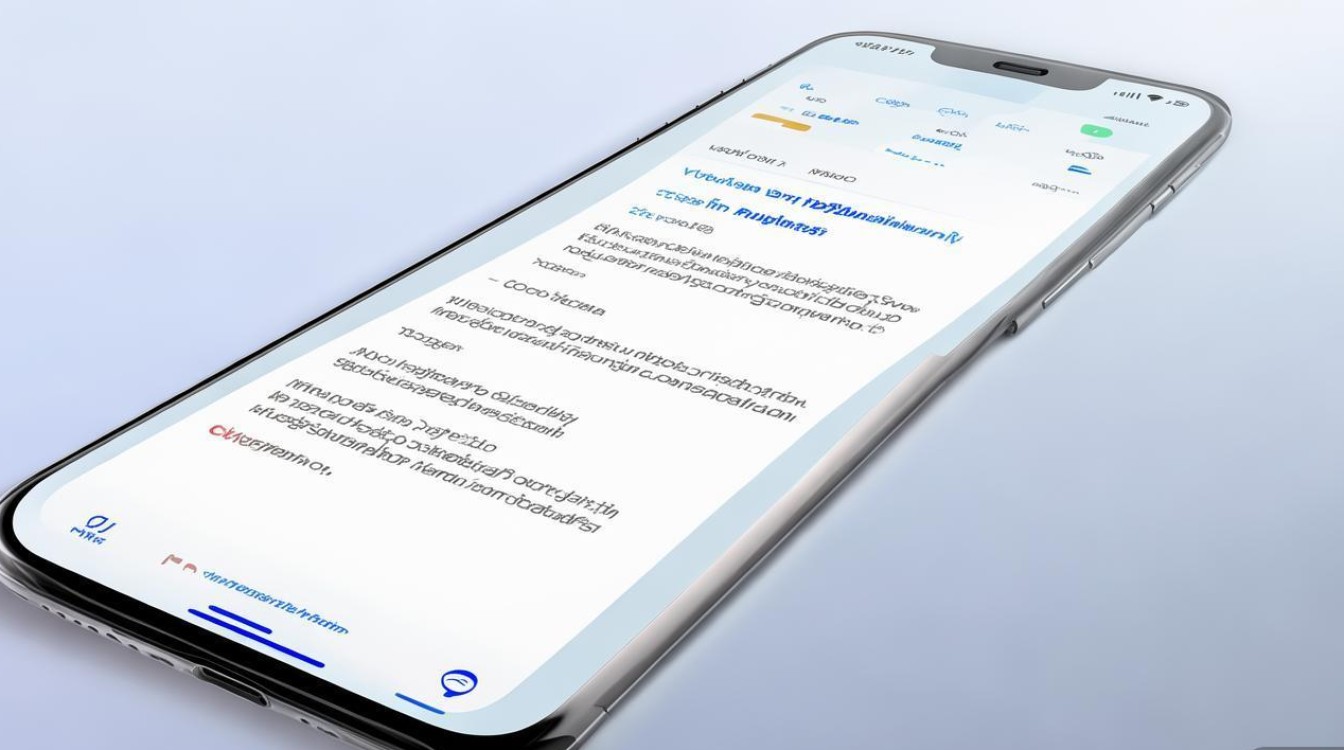
手机硬件故障
射频模块、天线或基带芯片等硬件损坏,虽可能显示信号图标,但实际无法传输数据,此类问题通常伴随信号时断时续、无法搜索运营商等特征。
分步排查指南:从简单到复杂,逐步定位问题
针对上述原因,建议用户按照以下步骤逐一排查,多数问题可在前几步中解决:
第一步:检查基础设置与信号环境
- 确认飞行模式与蜂窝数据:下滑控制中心,确保飞行模式已关闭;进入“设置”-“移动网络”,检查“蜂窝数据”开关是否开启。
- 切换网络模式:在“移动网络”-“移动数据”中,尝试切换“4G/3G/2G自动选择”为“仅3G”或“仅2G”,再切回4G,有时可重置网络注册。
- 观察信号强度:进入“设置”-“关于手机”,连续点击“版本号”7次启用“开发者选项”,返回“设置”-“系统”-“开发者选项”,查看“信号强度”数值(一般大于-110dBm为正常),若信号过弱,尝试更换位置。
第二步:重启手机与重新注册网络
- 重启手机:简单但有效的方法,可清除系统临时缓存,重置网络模块。
- 手动选择运营商:进入“设置”-“移动网络”-“运营商”,选择“手动选择”,搜索并重选当前运营商(如中国移动/中国联通/中国电信),等待网络注册成功。
第三步:检查SIM卡与APN配置
- 重新插拔SIM卡:关机后取出SIM卡,用橡皮擦清洁金属触点,检查卡槽是否有灰尘,重新安装后开机测试。
- 恢复APN默认设置:进入“设置”-“移动网络”-“接入点名称(APN)”,点击右上角菜单,选择“重置为默认设置”(不同机型路径略有差异)。
第四步:排除软件与系统问题
- 安全模式测试:长按电源键,长按“关机”选项进入安全模式(需解锁屏幕),若安全模式下可上网,则说明第三方应用冲突,卸载近期安装的软件即可。
- 更新系统与基带:进入“设置”-“系统升级”,检查是否有最新系统版本;部分机型支持“基带更新”(需在“关于手机”中查看)。
- 恢复网络设置:进入“设置”-“系统管理”-“备份与重置”,选择“恢复网络设置”(不会删除个人数据)。
第五步:联系运营商与售后支持
若以上步骤无效,可能是运营商或硬件问题:
- 拨打运营商客服(中国移动10086/中国联通10010/中国电信10000),查询当地基站是否故障,或SIM卡是否欠费/停机。
- 前往vivo官方售后:通过“vivo官网”或“vivo+”APP查询最近服务网点,检测硬件模块(如射频天线、基带芯片)。
解决方案与预防措施:告别“有信号无网络”
常见问题解决方案速查表
| 问题类型 | 解决方法 |
|---|---|
| 信号弱/网络拥堵 | 更换位置至开阔地带,避开高峰时段使用 |
| 网络设置错误 | 重置APN,手动选择运营商,重启网络模块 |
| SIM卡故障 | 清洁SIM卡触点,更换SIM卡测试,确认副卡是否开通数据业务 |
| 系统软件异常 | 进入安全模式排查,更新系统版本,恢复网络设置 |
| 运营商服务故障 | 联系客服确认基站状态,检查SIM卡状态 |
| 硬件损坏 | 前往vivo售后检测,更换相关硬件模块 |
日常预防建议
- 定期更新系统:系统更新往往包含网络优化补丁,可减少兼容性问题。
- 避免使用第三方“网络加速”工具:此类软件可能篡改系统网络配置,导致异常。
- 正确插拔SIM卡:更换手机或取卡时,避免暴力操作损坏卡槽或SIM卡。
- 双卡用户注意默认设置:进入“设置”-“移动网络”-“默认SIM卡”,确保数据流量卡设置正确。
vivo手机“显示4G但无法上网”是一个多因素交织的常见问题,多数情况下可通过检查基础设置、重启设备、重置网络等操作解决,用户需从简单到复杂逐步排查,避免盲目拆机或刷机,若问题持续存在,及时联系运营商或官方售后,是最高效的处理方式,通过掌握以上方法,用户不仅能快速应对当前问题,更能有效预防类似故障的发生,确保手机网络稳定运行。
版权声明:本文由环云手机汇 - 聚焦全球新机与行业动态!发布,如需转载请注明出处。


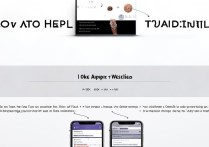
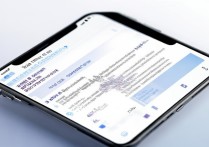
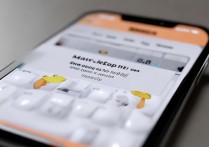







 冀ICP备2021017634号-5
冀ICP备2021017634号-5
 冀公网安备13062802000102号
冀公网安备13062802000102号